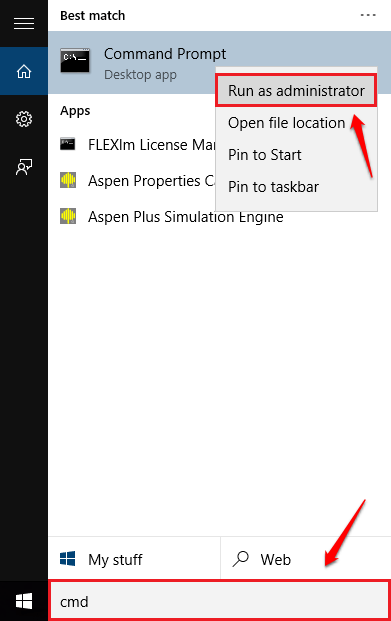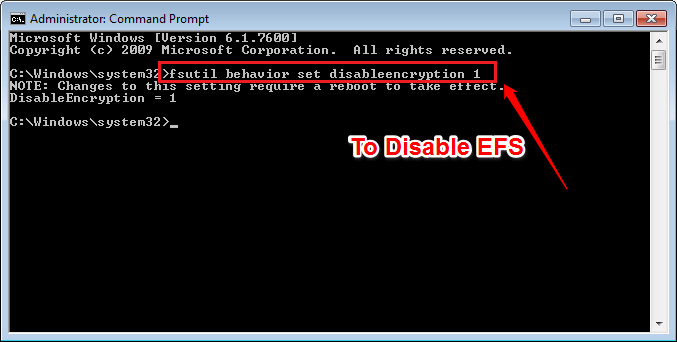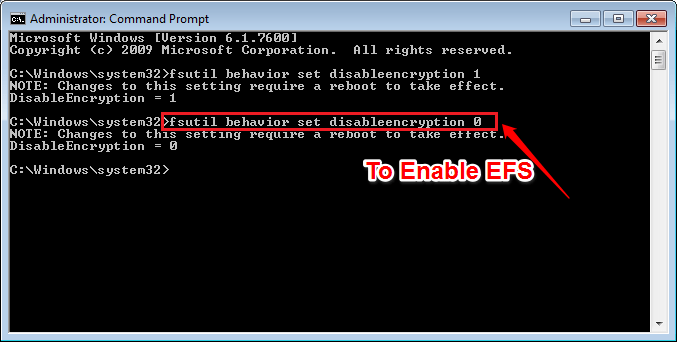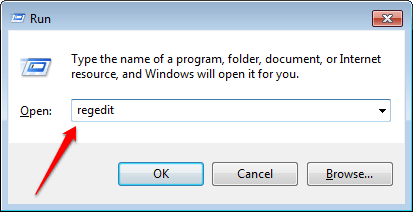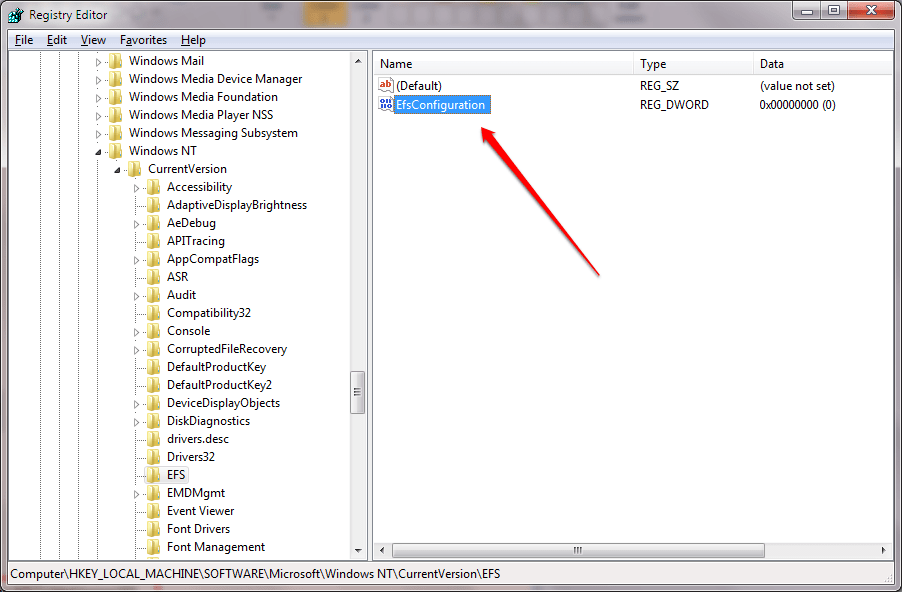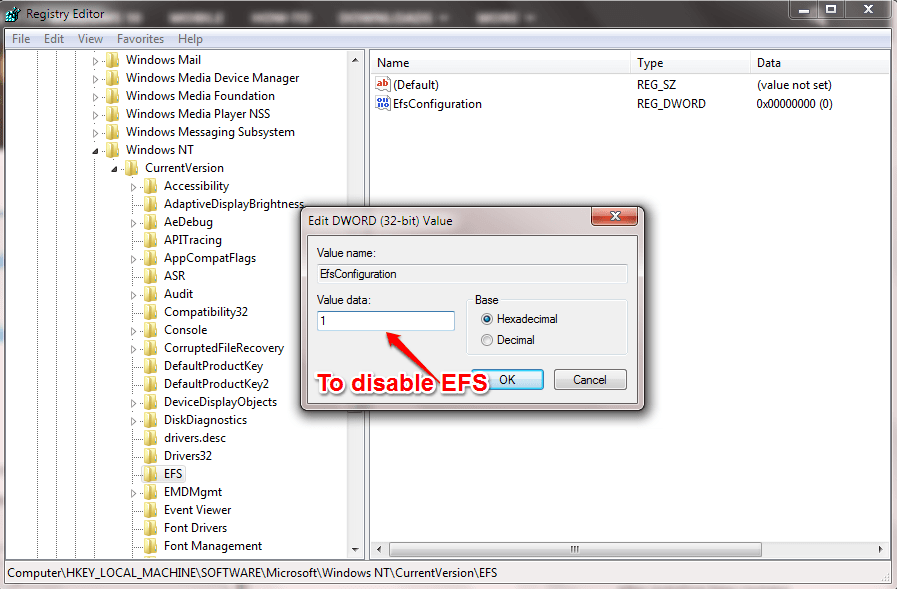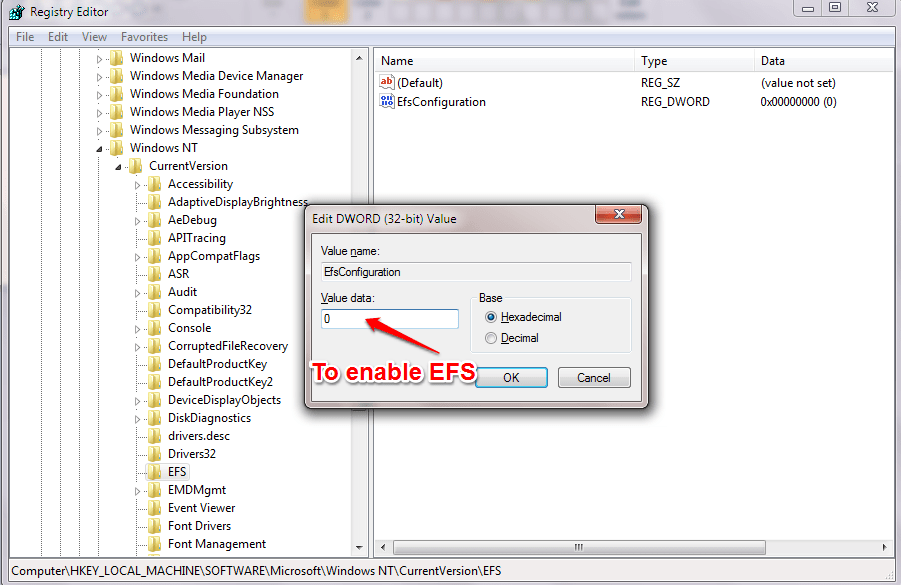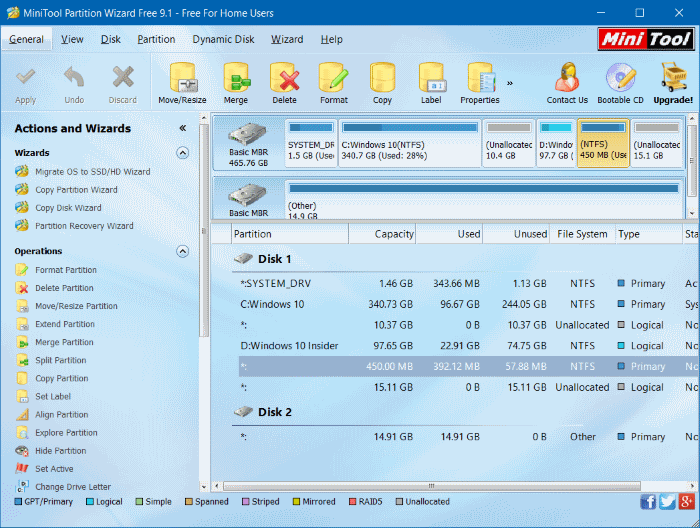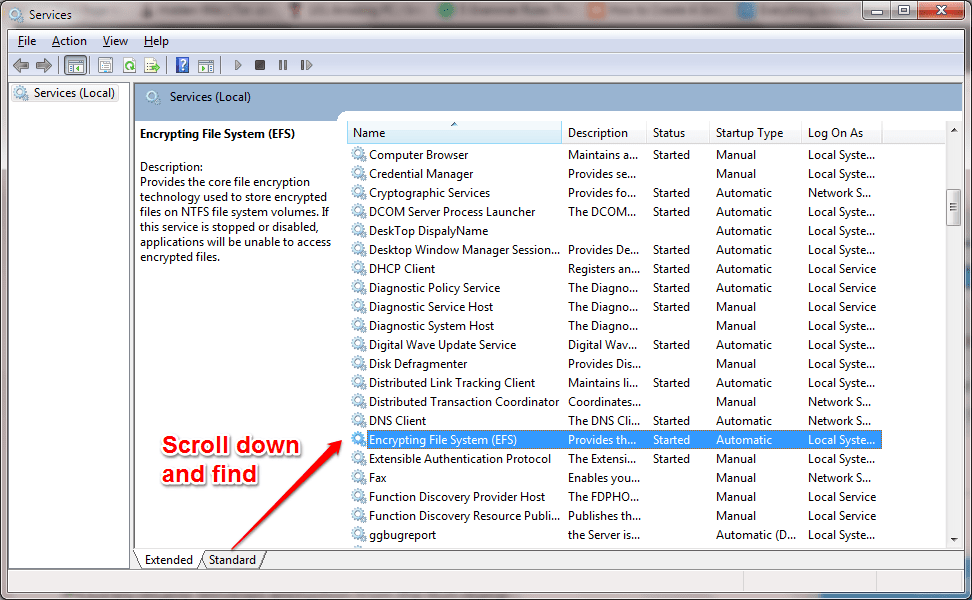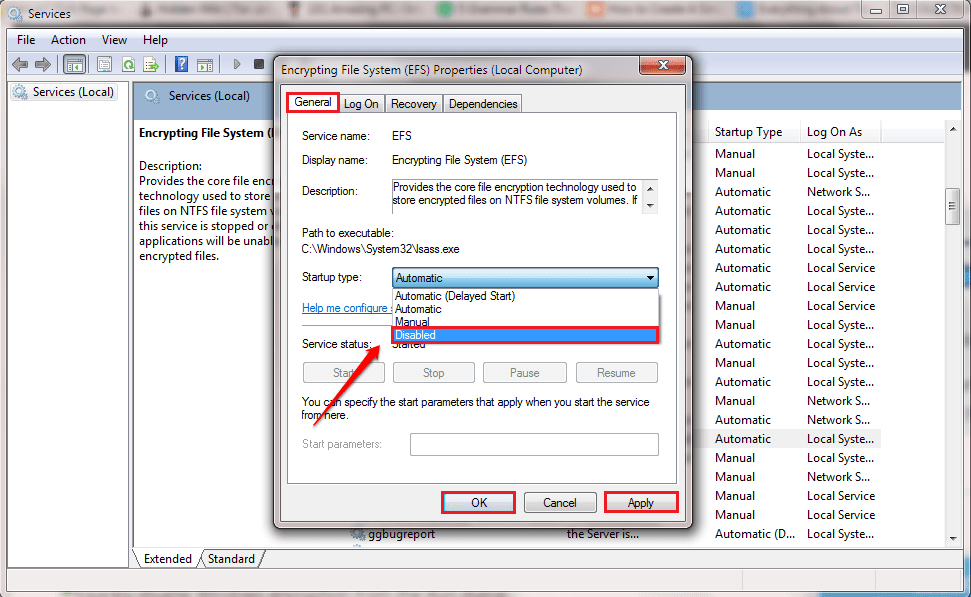Шифрованная файловая система (EFS) — это функция, встроенная в операционную систему Windows для шифрования системных файлов. Пользователи Windows могут использовать эту функцию для защиты важных данных на своих компьютерах от несанкционированного доступа и кражи информации «хакерами».
В статье ниже LuckyTemplates расскажет вам о 3 простых способах включения или отключения шифрования файловой системы на вашем компьютере с Windows.
1. Используйте командную строку для включения и отключения EFS.
Шаг 1:
Откройте командную строку под администратором. Для этого введите cmd в поле поиска в меню «Пуск», в списке результатов поиска щелкните правой кнопкой мыши « Командная строка» и выберите «Запуск от имени администратора».
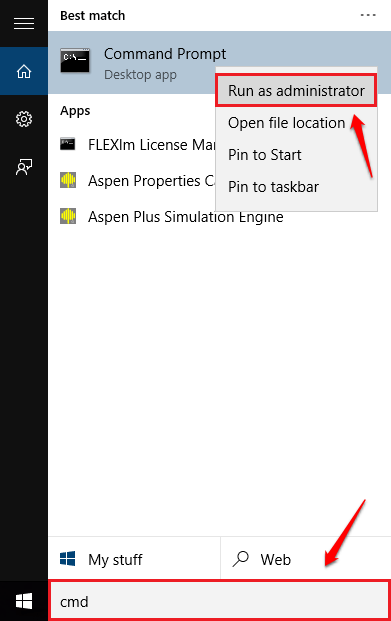
Шаг 2:
Чтобы отключить шифрованную файловую систему (EFS), введите следующую команду в окно командной строки и нажмите Enter:
набор поведения fsutil, отключенное шифрование 1
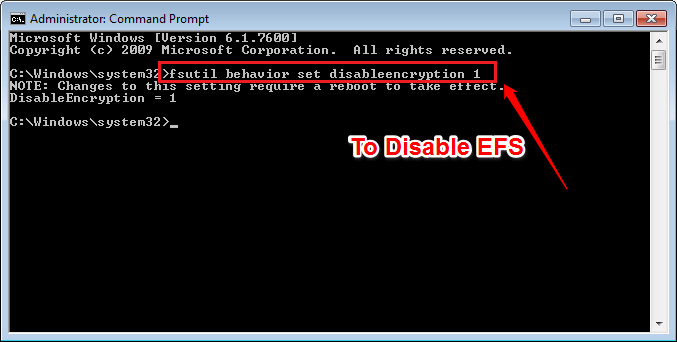
Шаг 3:
Если вы хотите включить шифрованную файловую систему (EFS), введите следующую команду в окно командной строки и нажмите Enter:
Поведение fsutil установлено отключением шифрования 0
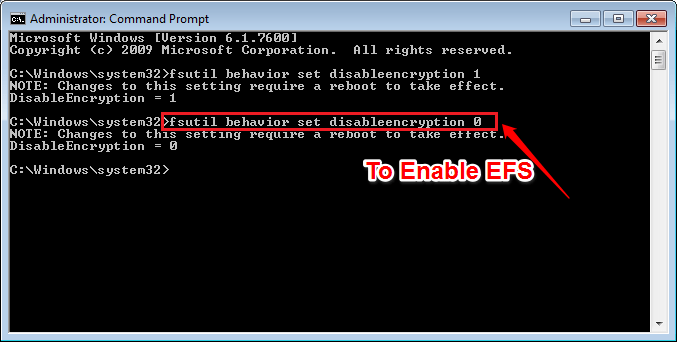
2. Используйте редактор реестра.
Шаг 1:
Нажмите комбинацию клавиш Windows + R , чтобы открыть окно «Выполнить», затем введите туда regedit и нажмите Enter , чтобы открыть окно редактора реестра.
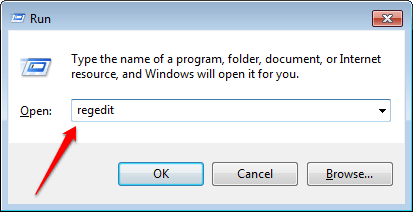
Шаг 2:
В окне редактора реестра перейдите к ключу:
HKEY_LOCAL_MACHINE\SOFTWARE\Microsoft\Windows NT\CurrentVersion\EFS
Здесь, на правой панели, найдите ключ с именем EfsConfiguration. Если EfsConfiguration не найден, вы можете создать новый ключ, щелкнув любое пустое место на правой панели и выбрав New => DWORD (32-bit) Value .
Шаг 3:
Назовите вновь созданный DWORD EfsConfiguration.
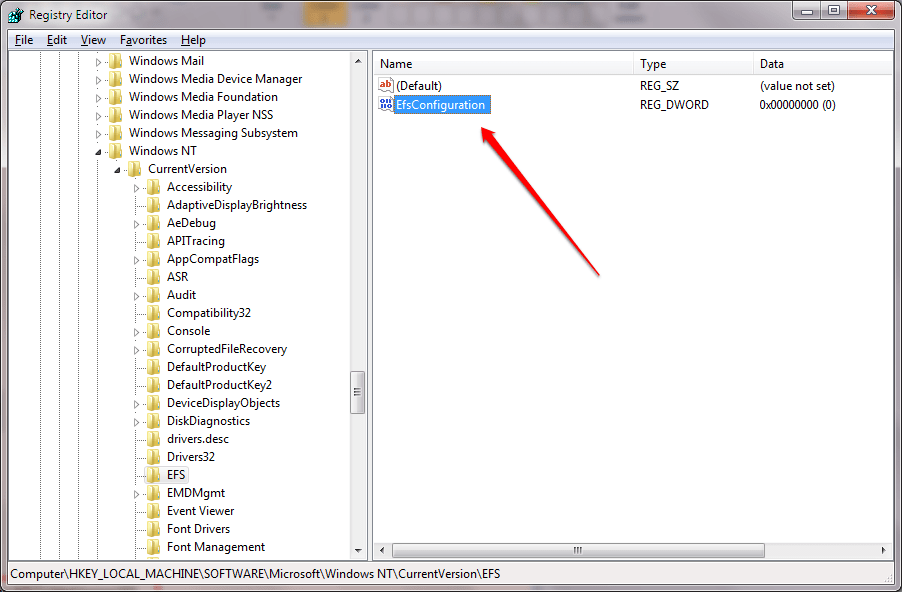
Шаг 4:
Дважды щелкните EfsConfiguration, чтобы отредактировать значение во фрейме «Значение данных». Чтобы отключить EFS, введите в поле «Значение данных» значение 1.
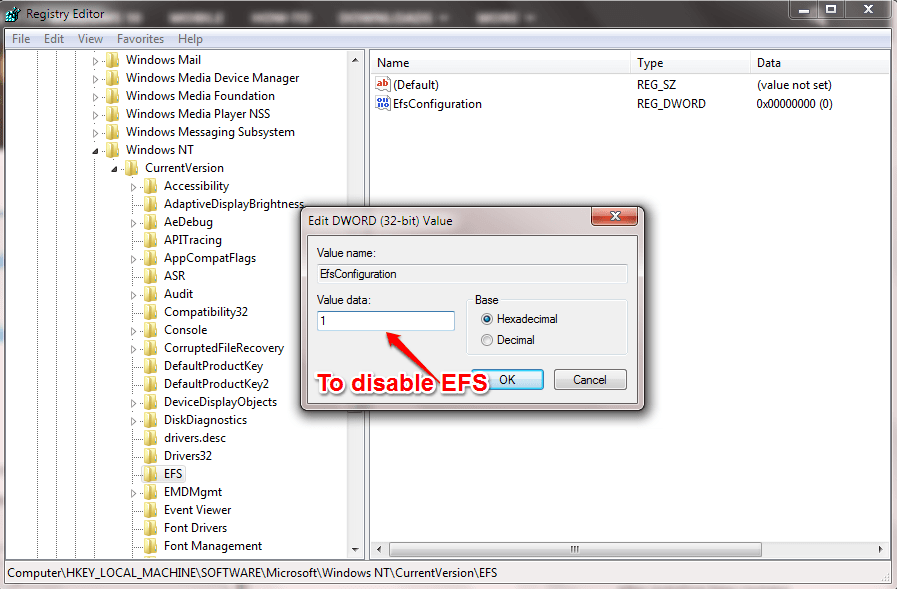
Шаг 5:
Чтобы включить EFS, введите в поле Значение данных значение 0.
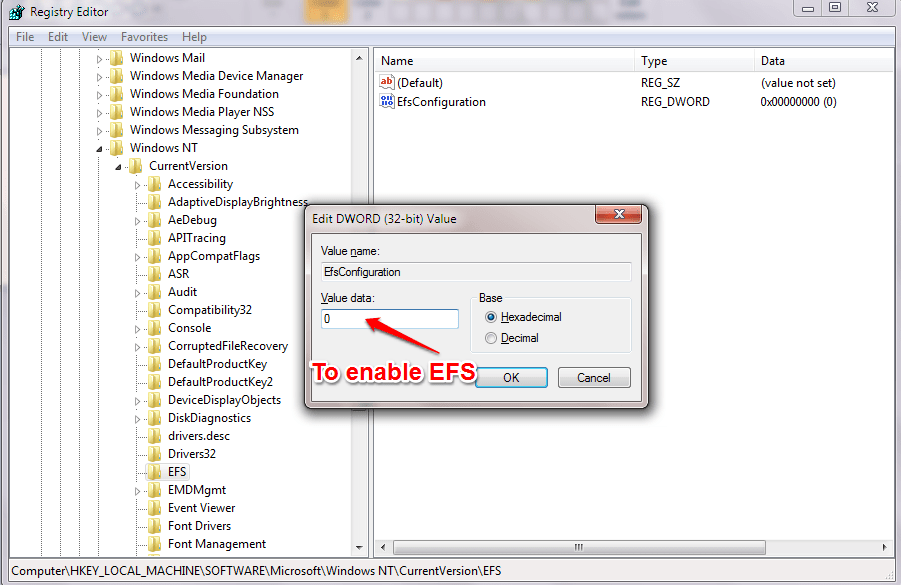
3. Отключите EFS с помощью Служб.
Шаг 1:
Нажмите комбинацию клавиш Windows + R , чтобы открыть окно «Выполнить». Далее введите туда Services.msc и нажмите Enter , чтобы открыть окно «Службы».
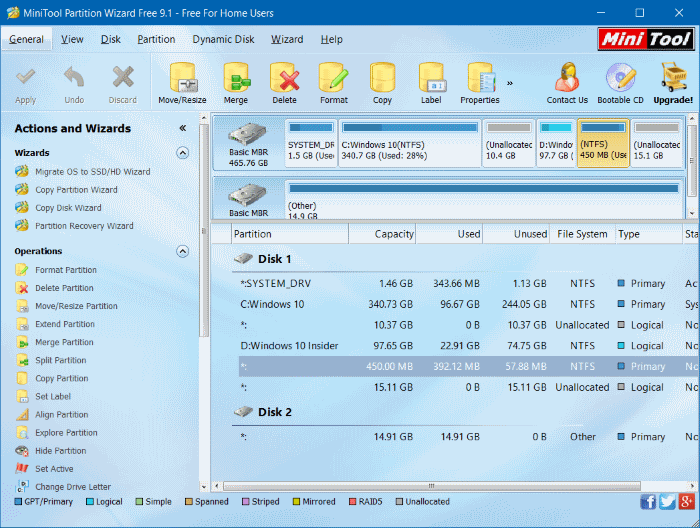
Шаг 2:
На экране появится окно «Службы». Здесь вы прокрутите вниз, чтобы найти раздел под названием «Шифрование файловой системы» (EFS).
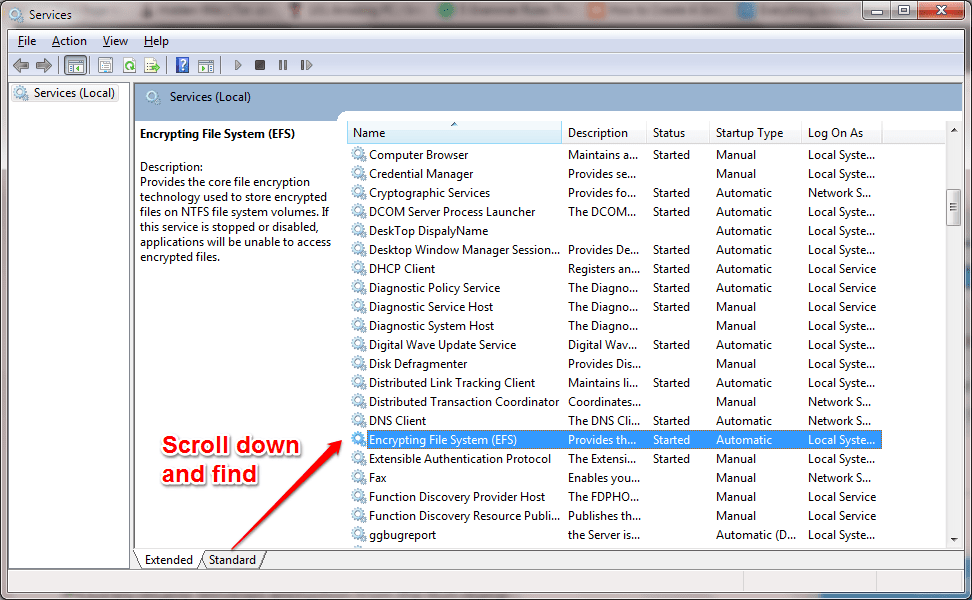
Шаг 3:
Дважды щелкните Шифрованную файловую систему (EFS) , чтобы открыть окно свойств Шифрованной файловой системы (EFS).
В окне «Свойства шифрованной файловой системы (EFS)» в разделе «Параметры запуска» нажмите «Отключено» , а затем нажмите «Применить » => «ОК» , и все готово.
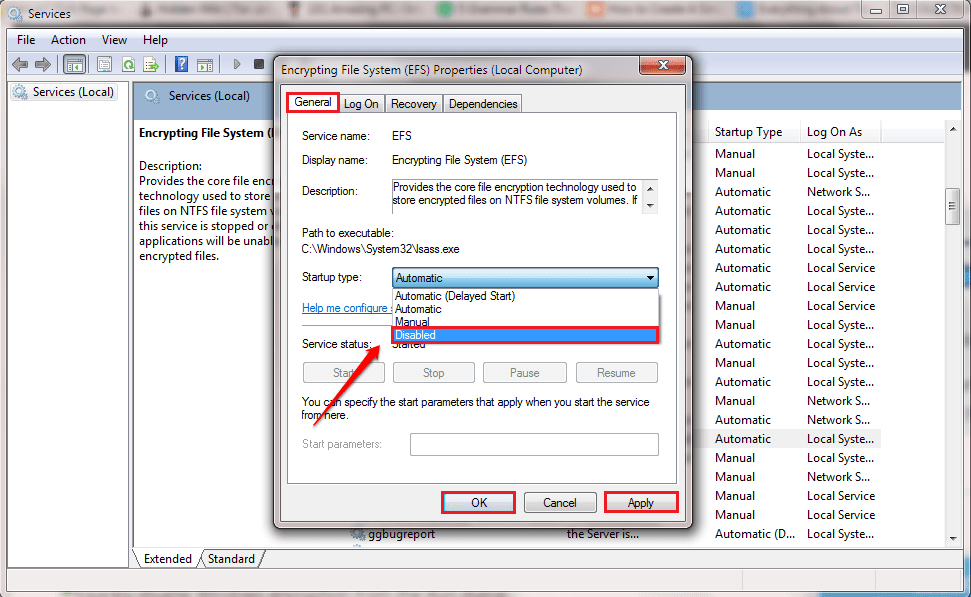
См. еще несколько статей ниже:
Удачи!